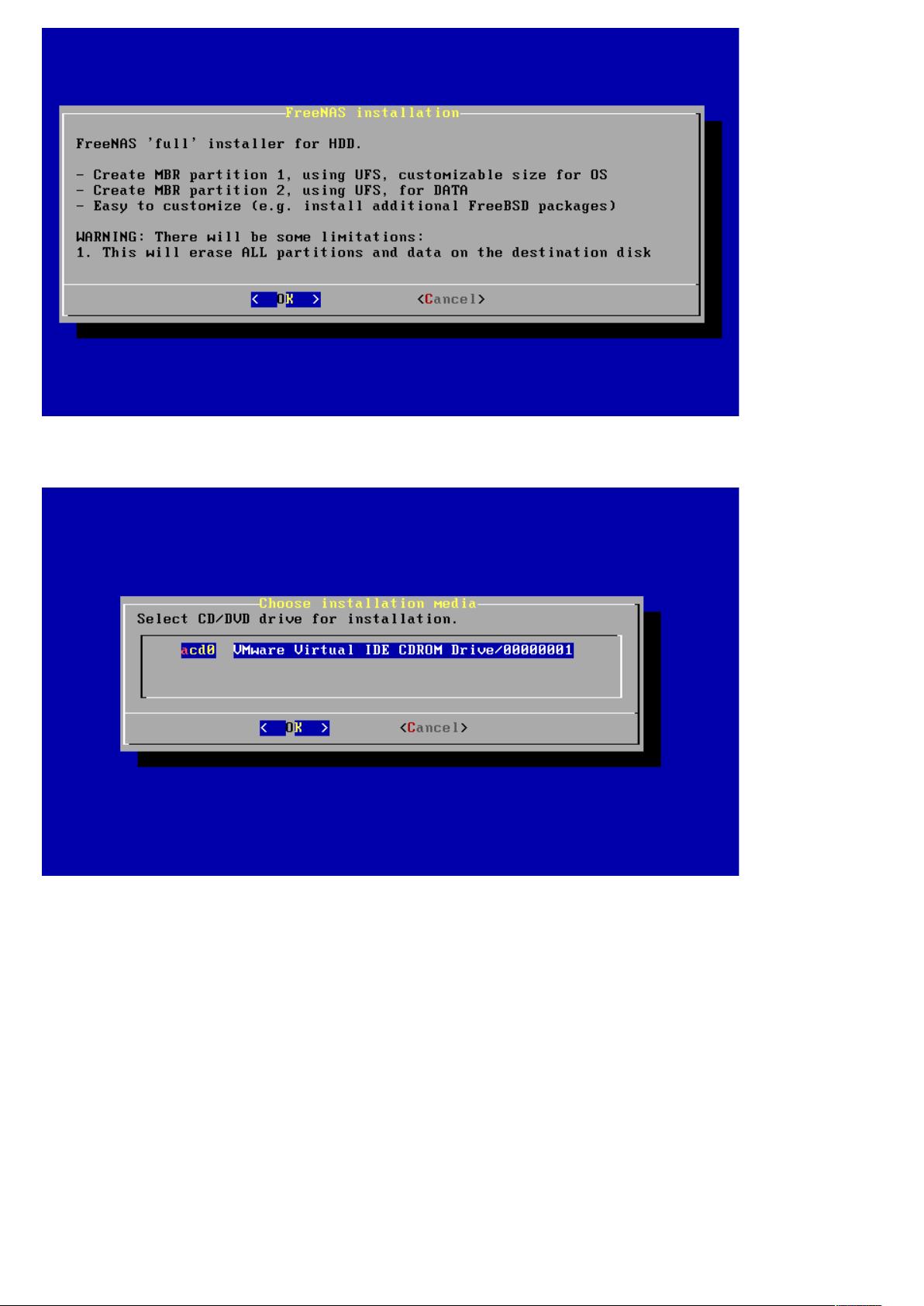初学者指南:FreeNAS虚拟机安装教程
需积分: 35 51 浏览量
更新于2024-10-20
收藏 336KB DOC 举报
本篇教程详细介绍了如何在FreeNAS上进行安装。FreeNAS是一款开源的网络存储服务器软件,它提供了一个用户友好的界面和高度可定制的解决方案,用于创建、管理和分享网络文件存储。由于它建议首次安装使用虚拟机进行学习,确保对整个过程有充分了解后再部署到物理机器,以降低风险。
安装步骤如下:
1. 准备工作:在安装前,确保熟悉全键盘操作,因为安装过程中会频繁用到上下键进行选择,而左右切换则通过键盘左上角的Tab键完成。
2. 引导系统:使用预刻录的光盘引导FreeNAS安装程序,进入后直接回车或等待倒计时结束,进入系统菜单。
3. 系统菜单:菜单包含九个选项,包括网络设置、IP配置、密码重置、恢复出厂设置、命令行、重启或关闭电脑,以及选择安装或升级FreeNAS。对于初次安装,应选择第九项安装或升级硬盘。
4. 安装与升级:在安装菜单中,选择"完全安装"(通常为第三项),因为它会同时创建数据分区,适合初次安装。
5. 文件来源选择:确认从哪个光驱读取安装文件,如果只有一个光驱,直接回车。
6. 硬盘选择:指定FreeNAS将安装到哪个硬盘,根据实际硬件情况作出决定。
7. 分区设置:进入分区画面,需要输入FreeNAS分区的大小,通常推荐至少128MB,但根据需求可以调整。
8. 安装流程:按照屏幕提示,逐次确认选择,直到系统开始安装FreeNAS到选定的硬盘,并创建所需的数据分区。
在整个安装过程中,重要的是仔细阅读和遵循提示,以确保系统的正确配置和性能。此外,由于这是旧版本的教程,现代的FreeNAS可能已经更新了界面和步骤,所以在实际操作时,请务必查阅最新的官方文档或在线资源。
2023-05-21 上传
2013-09-08 上传
2009-08-17 上传
2022-06-23 上传
myadslcn
- 粉丝: 0
- 资源: 3
最新资源
- 黑板风格计算机毕业答辩PPT模板下载
- CodeSandbox实现ListView快速创建指南
- Node.js脚本实现WXR文件到Postgres数据库帖子导入
- 清新简约创意三角毕业论文答辩PPT模板
- DISCORD-JS-CRUD:提升 Discord 机器人开发体验
- Node.js v4.3.2版本Linux ARM64平台运行时环境发布
- SQLight:C++11编写的轻量级MySQL客户端
- 计算机专业毕业论文答辩PPT模板
- Wireshark网络抓包工具的使用与数据包解析
- Wild Match Map: JavaScript中实现通配符映射与事件绑定
- 毕业答辩利器:蝶恋花毕业设计PPT模板
- Node.js深度解析:高性能Web服务器与实时应用构建
- 掌握深度图技术:游戏开发中的绚丽应用案例
- Dart语言的HTTP扩展包功能详解
- MoonMaker: 投资组合加固神器,助力$GME投资者登月
- 计算机毕业设计答辩PPT模板下载